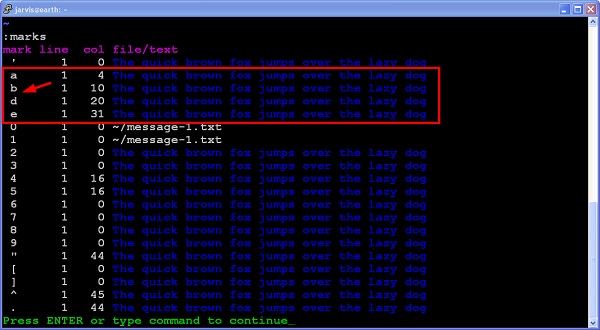Vim поддерживает функцию закладок. Используя эту функцию, мы можем значительно ускорить навигацию по файлу. В этой главе мы обсудим следующие пункты —
- Создать закладку
- Перейти к закладке
- Список всех закладок
- Удалить закладки
- Местные закладки
- Глобальные закладки
Создать закладку
Для создания закладки выполните следующую команду —
m{bookmark-name}
В приведенном выше примере имя-закладки состоит из одного алфавитного символа. Например, приведенная ниже команда создает закладку имени a.
ma
Перейти к закладке
После того, как закладка создана, мы можем перейти туда. Следующая команда может быть использована для перехода к закладке —
| Sr.No | Команда и описание |
|---|---|
| 1 | `{пометить имя}
Перейти к точному местоположению закладки. Пожалуйста, обратите внимание, что этот персонаж обратно цитата |
| 2 | {пометить имя}»
Перейти к началу строки закладок. Обратите внимание, что этот символ является одинарной кавычкой |
Перейти к точному местоположению закладки. Пожалуйста, обратите внимание, что этот персонаж обратно цитата
Перейти к началу строки закладок. Обратите внимание, что этот символ является одинарной кавычкой
Список всех закладок
Чтобы отобразить все закладки, выполните следующую команду —
:marks
На изображении ниже показан список закладок для текущего файла.
Удалить закладку
Чтобы удалить закладки, выполните следующую команду —
:delmarks {bookmark-name}
Например, ниже команда удалить закладку с именем а.
:delmarks a
Локальные закладки и глобальные закладки
Если у вас открыто несколько файлов и если вы хотите перейти к определенной позиции в любом из открытых файлов, вы можете использовать функцию глобальной пометки Vim.
Если имя закладки — это заглавная буква, то это глобальная закладка. Приведенные выше команды применимы как для локальных, так и для глобальных закладок.